

|
几何画板是一个作图和实现动画的辅助教学软件,用户可以根据教学需要编制出相关的图像和动画过程。几何画板是适用于数学、平面几何、物理的矢量分析、作图,函数作图的动态几何工具。 制表、描点、连线法绘制函数是初步认识函数图像的基础,下面将以绘制[-7,7]闭区间内,y=8/x图像为例介绍几何画板制表、描点和连线的过程。 具体的操作步骤如下: 步骤一 “数据”——“新建参数”设置参数x=7.0,“数据”——“计算”,计算出“8/x=1.14”,选中x=7和计算值“8/x=1.14”,“数据”——“制表”得到表。选中“x=7.0”和表,用小键盘上的“—”键将x减少到“-7”;单击小键盘中的“+”键,直到x=5.5。 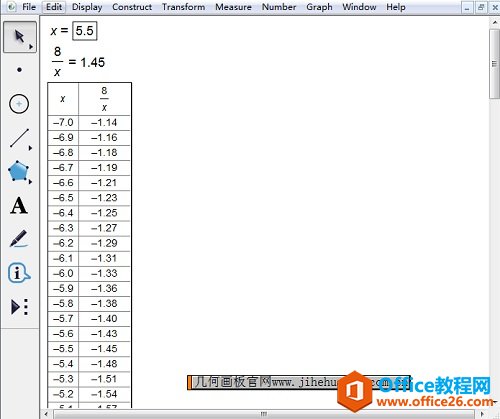 ? ?在几何画板中新建参数并制表 步骤二 选中表,单击鼠标右键,单击“绘制表中数据”,在弹出的对话框单击“绘制”按钮,得到的图如下图所示。 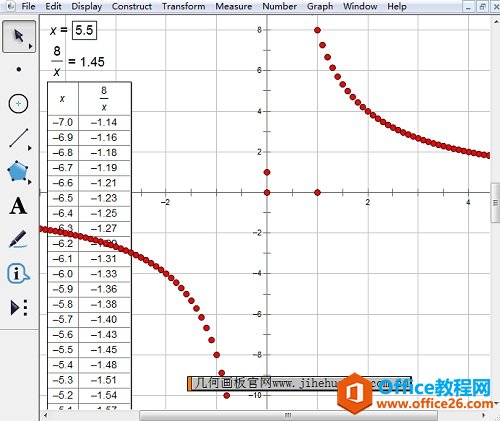 ? ?在几何画板中为画双曲线函数描点 步骤三 假设我们演示的是在[-6,8]区间的双曲线图像。在曲线[-6,8]上取一点F,“度量”——“横坐标”,得到xF=2.28,“数据”——“计算”计算出8/xF=3.51,选中(2.28,3.51)绘制点Q。 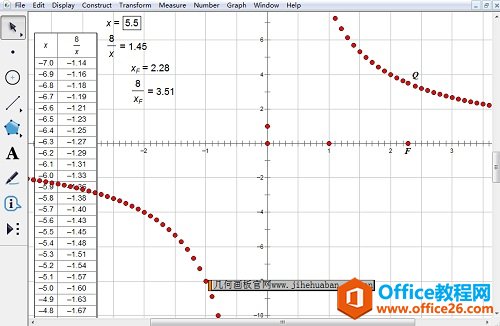 ? ?在描点的曲线上绘制点Q 步骤四 选定点F和点Q,“变换”——“创建自定义变换”,自定义变换名称为“F—Q变换”,单击确定按钮。 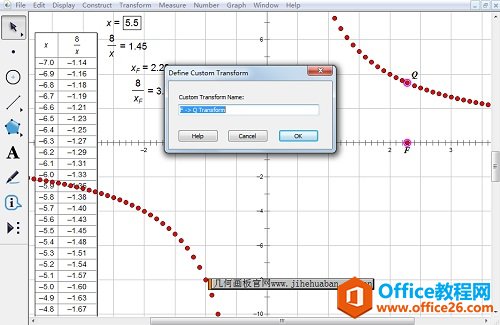 ? ?选定点F和点Q创建自定义变换 步骤五 选中点(-6,0)和点F构造线段,选定刚才构造的线段,“变换”——“F—Q变换”。拖动点F,点Q走过路径呈现轨迹,就是双曲线函数图像,如下图所示。 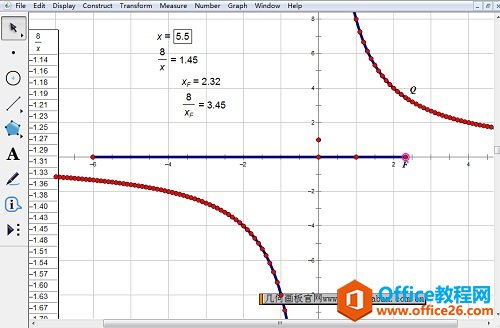 ? ?拖动点F演示连线画双曲线 以上给大家介绍了利用几何画板制表描点连线法绘制双曲线的方法,主要在于让大家掌握制表、描点和连线绘制双曲线的过程。 几何画板提供丰富而方便的创造功能使用户可以编写出自己需要的教学课件。 |
温馨提示:喜欢本站的话,请收藏一下本站!